桌面虚拟化VMware下安装Ubuntu20.04
安装前准备
- 官方下镜像载链接:https://cn.ubuntu.com/download/alternative-downloads
- 官网VMware:https://www.vmware.com/cn.html

一、在桌面虚拟化VMware中配置即将安装的Ubuntu虚拟机信息
1.新建虚拟机,选择【典型】,选择【下一步】
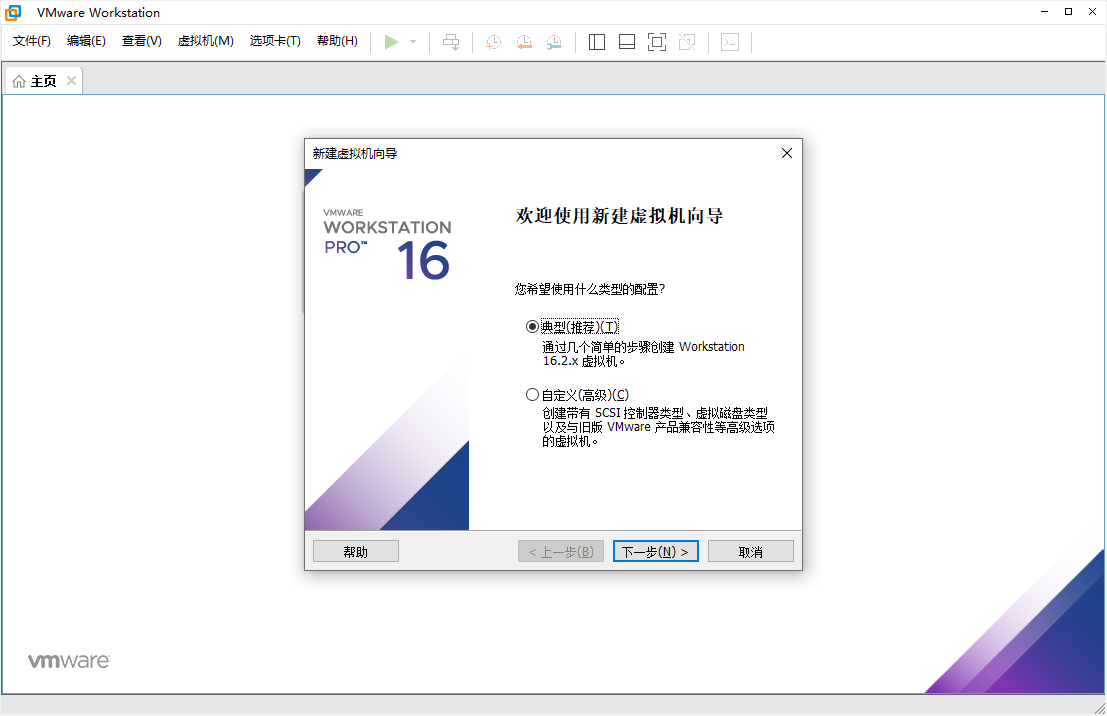
2.选择【稍后安装操作系统】,选择【下一步】
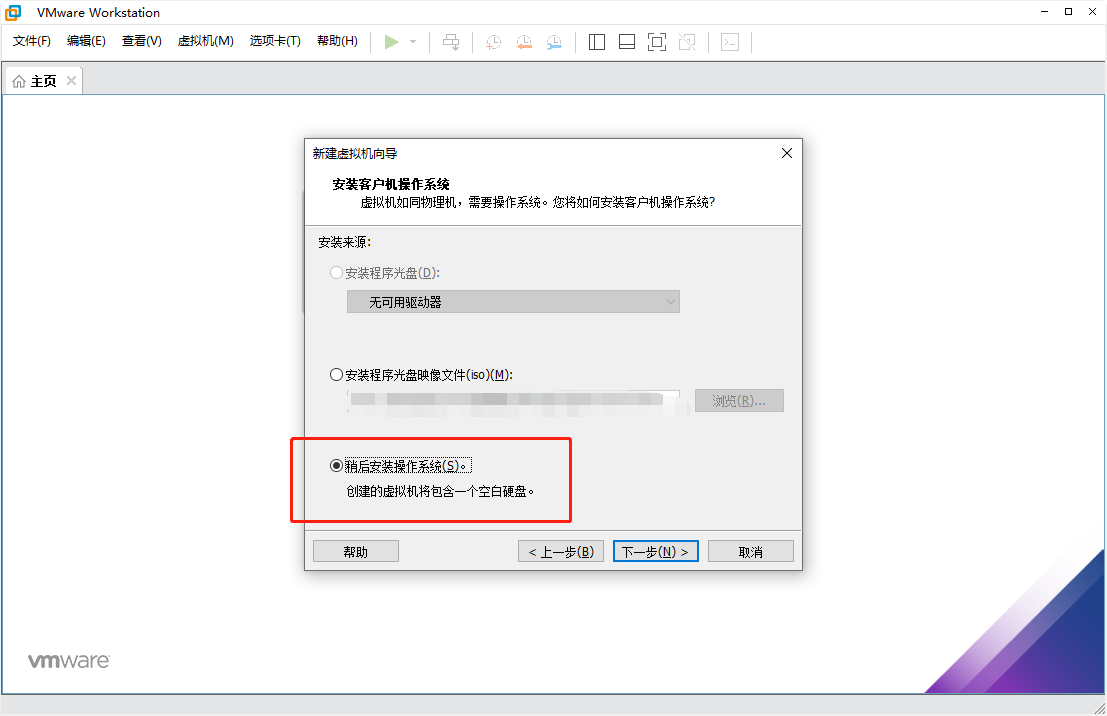
3.选择【Linux】,选择版本【Ubuntu64位】,选择【下一步】
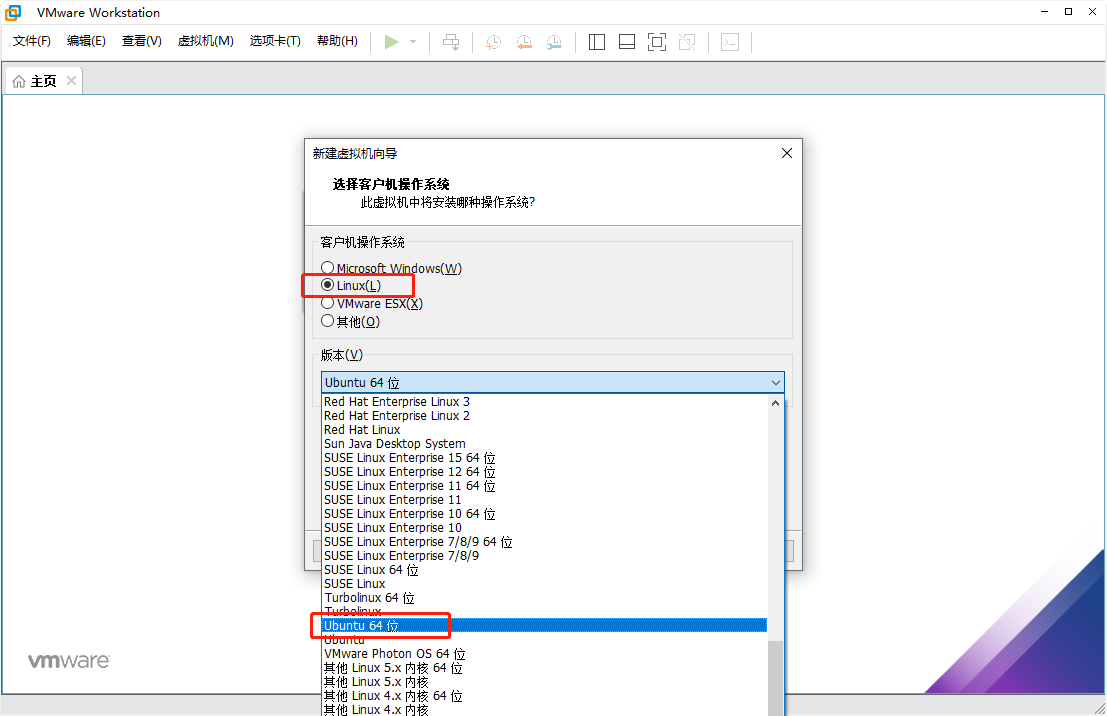
4.填入虚拟机名称,以及Ubuntu虚拟机的存放路径,选择【下一步】
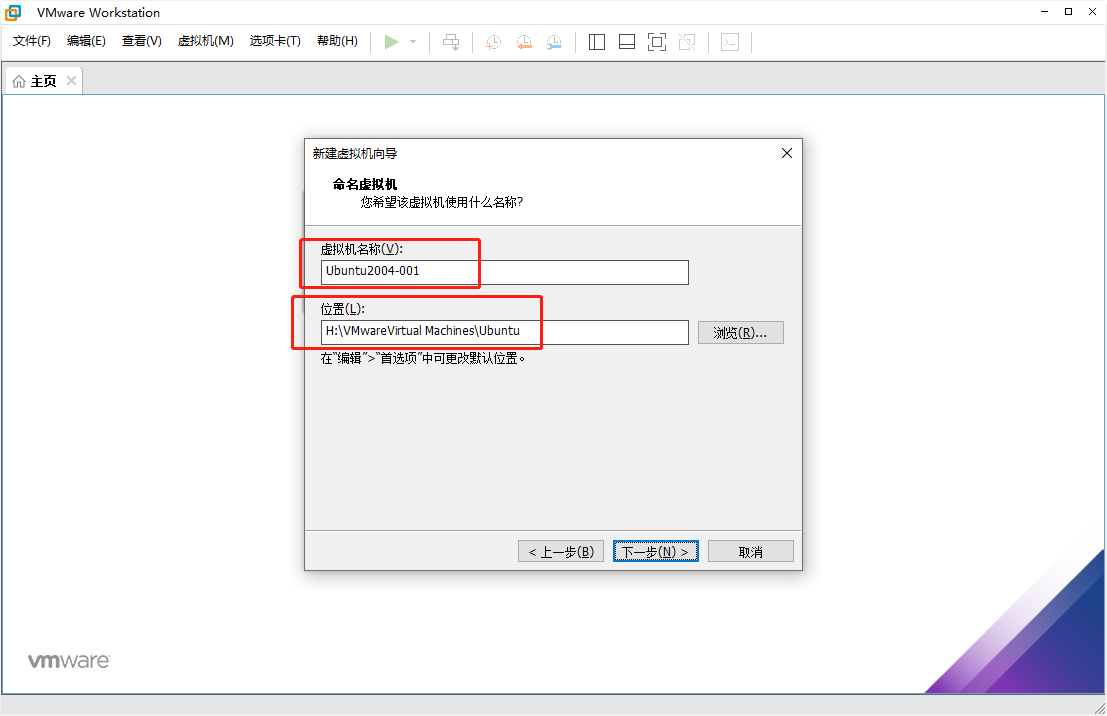
5.填入虚拟机磁盘容量。这里默认虚拟机磁盘配置类型为精简模式,所以可以填入的容量大于宿主机的容量,属于虚拟化硬盘特性。
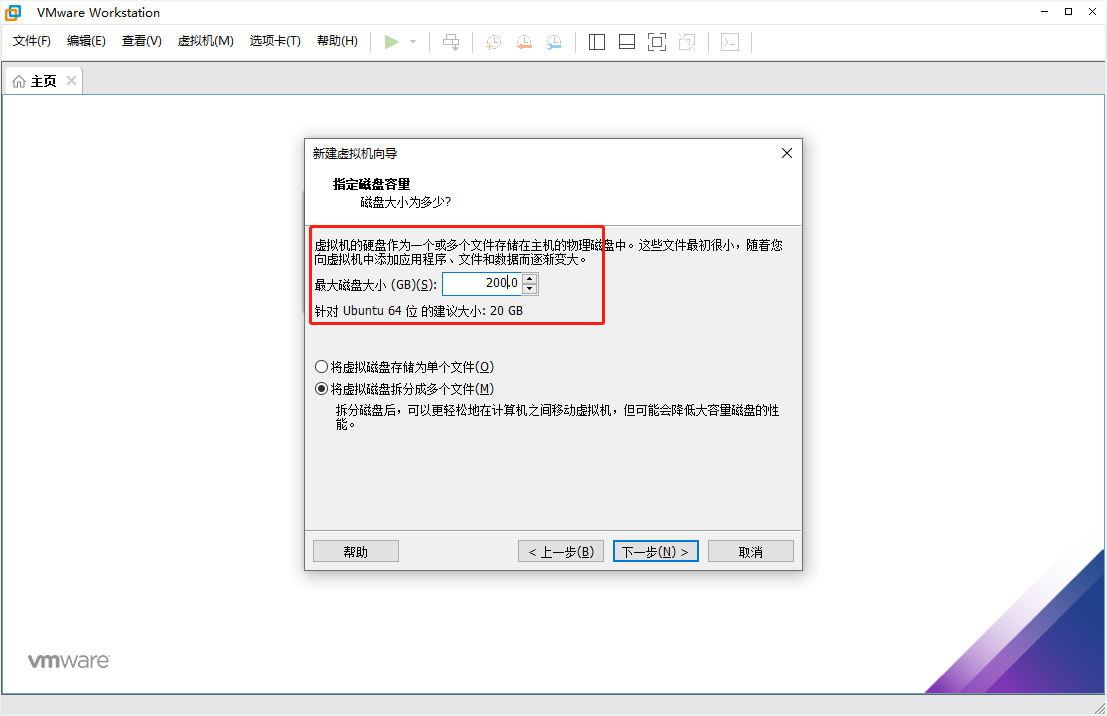
6.选择【自定义硬件配置】
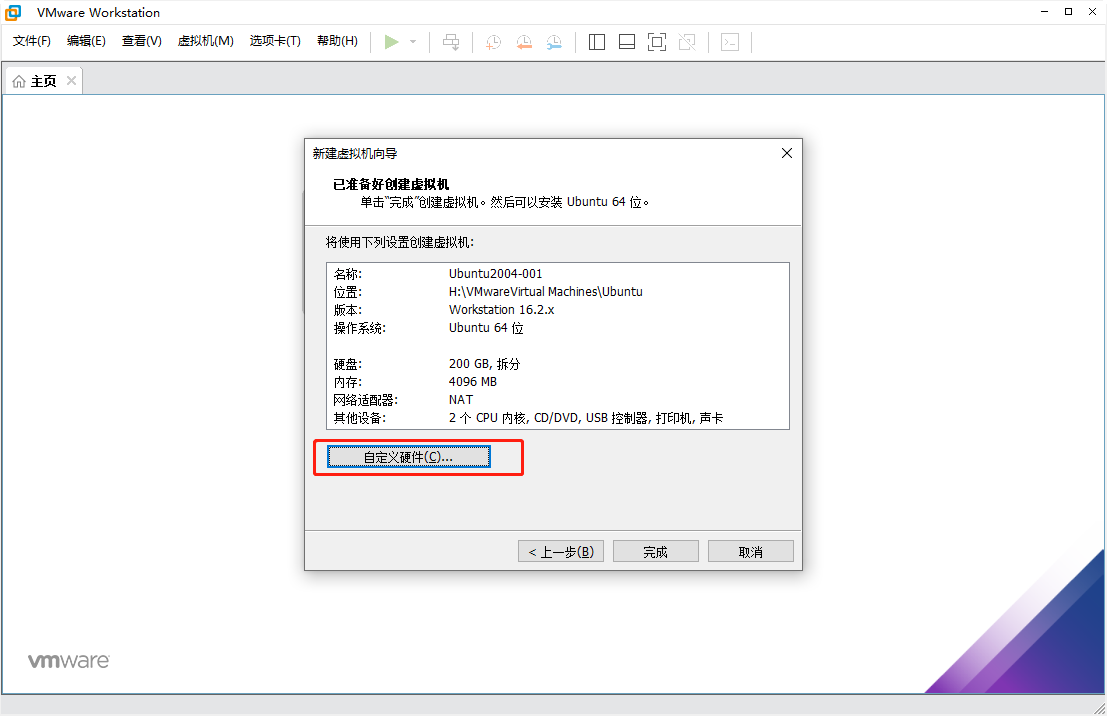
7.填入待创建虚拟机的配置信息
- 内存:4G
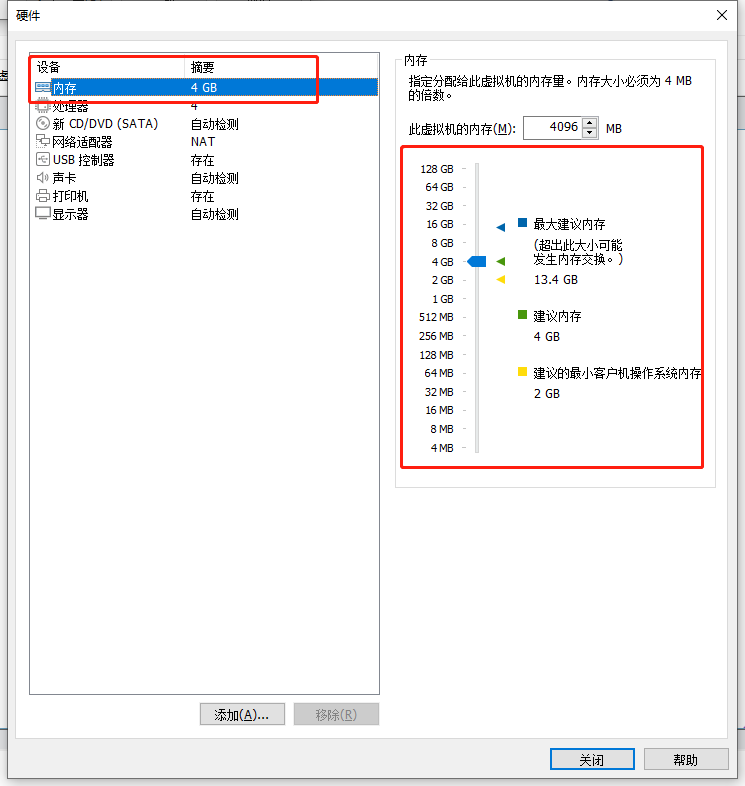
- 处理器:数量4
- 必须开启虚拟化引擎,否则宿主机无法识别你分配的虚拟资源,无法正常安装OS
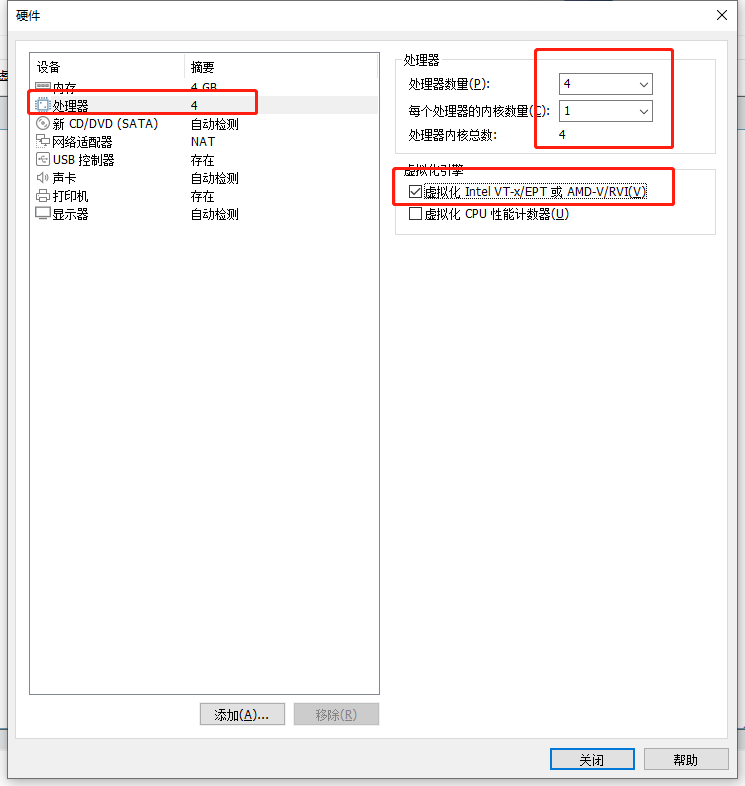
- 挂载镜像,勾选启动时连接,完成填入信息,最后关闭此页面。
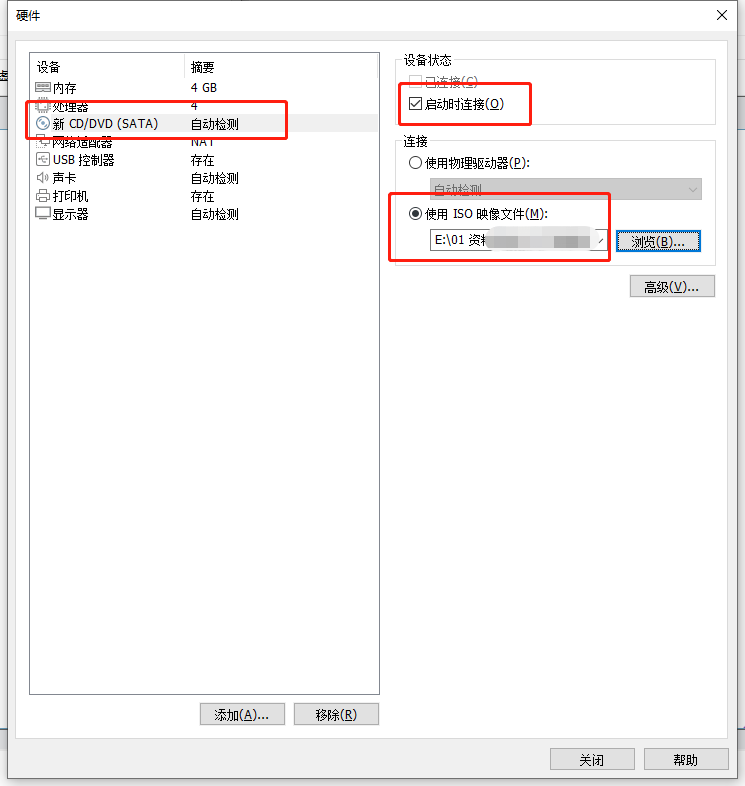
8.网络配置,根据实际需要配置网络,本次以NAT模式配置网络
具体三种模式介绍请参考:https://blog.csdn.net/fengyuyeguirenenen/article/details/124471165
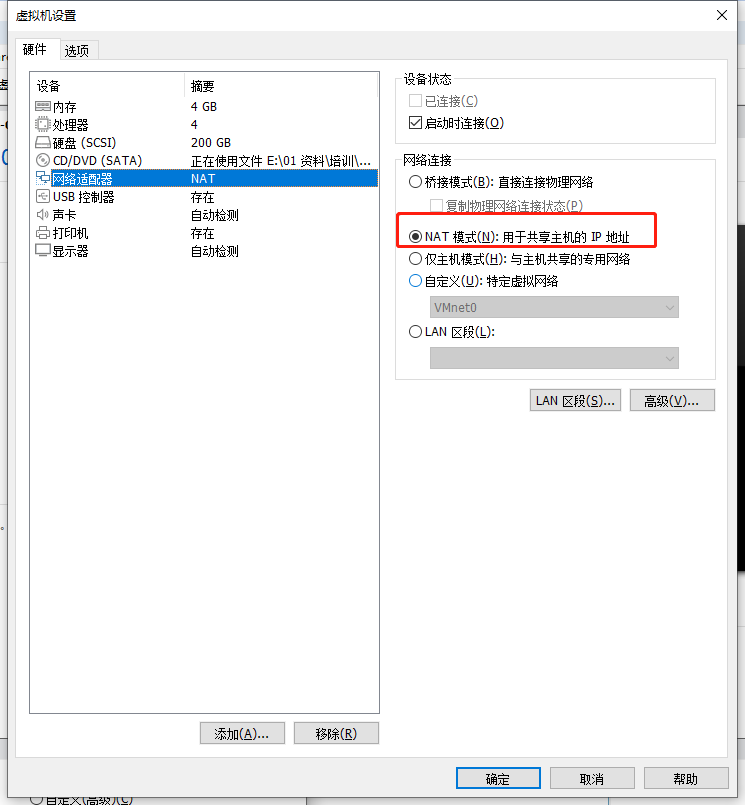
9.选择【完成】
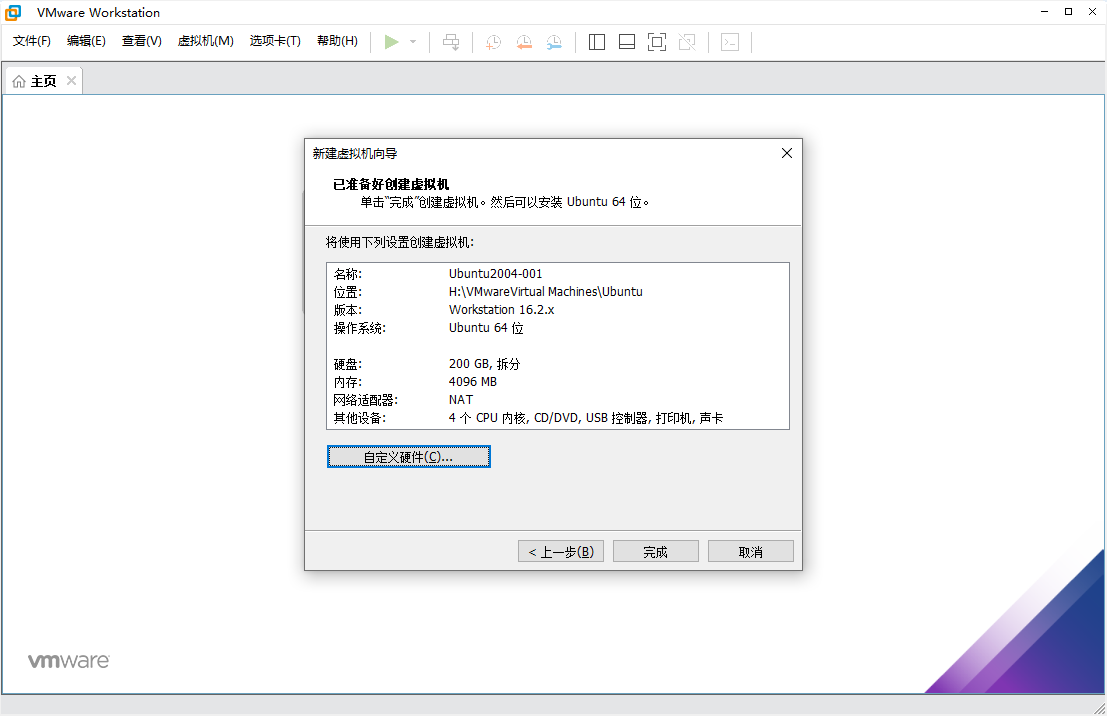
二、在图形化界面安装Ubuntu
1.启动Ubuntu2004虚拟机,随便选一个开启按钮
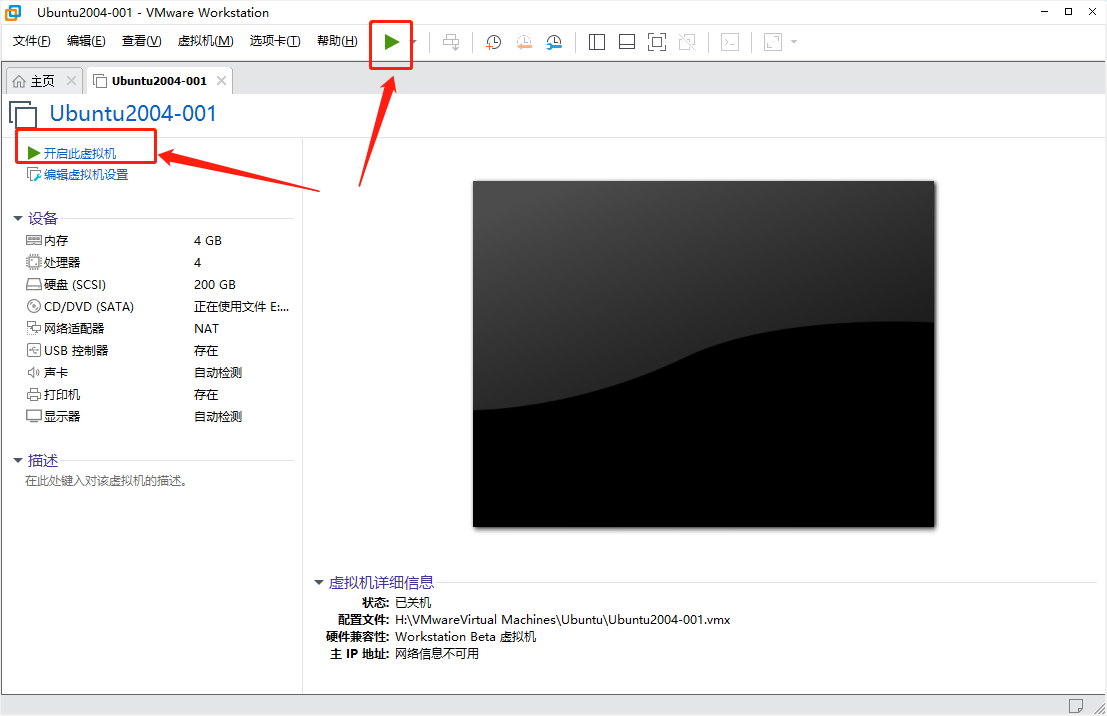
2.开机之后进入如下页面。选择语言English,直接回车
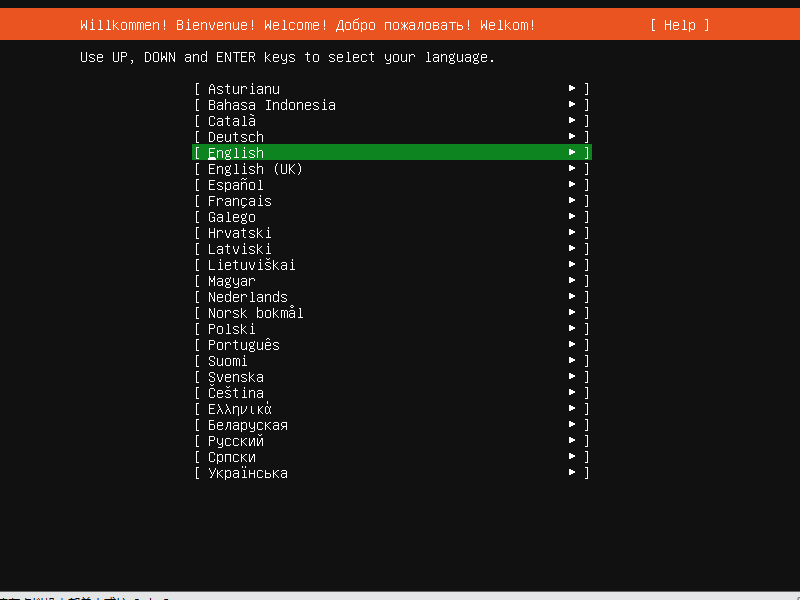
3.提示有新版本,无需升级

4.选择键盘,默认回车
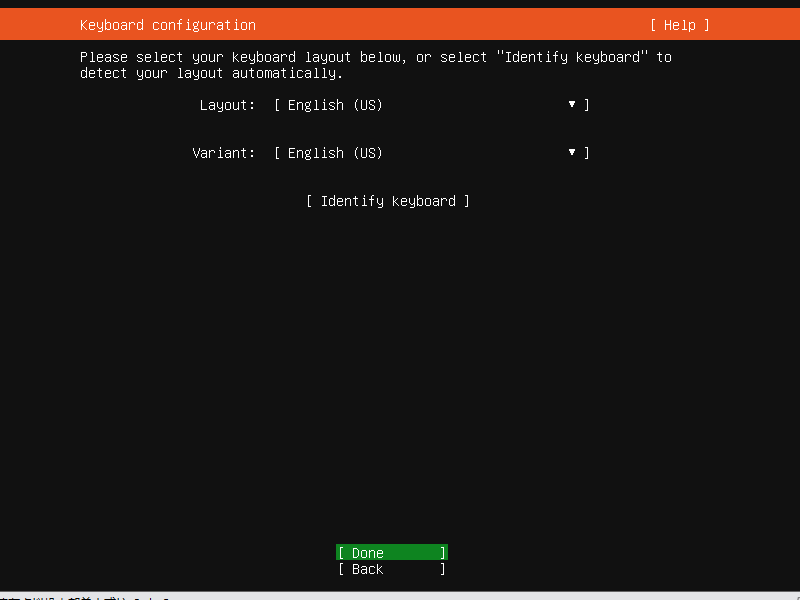
5.配置网络
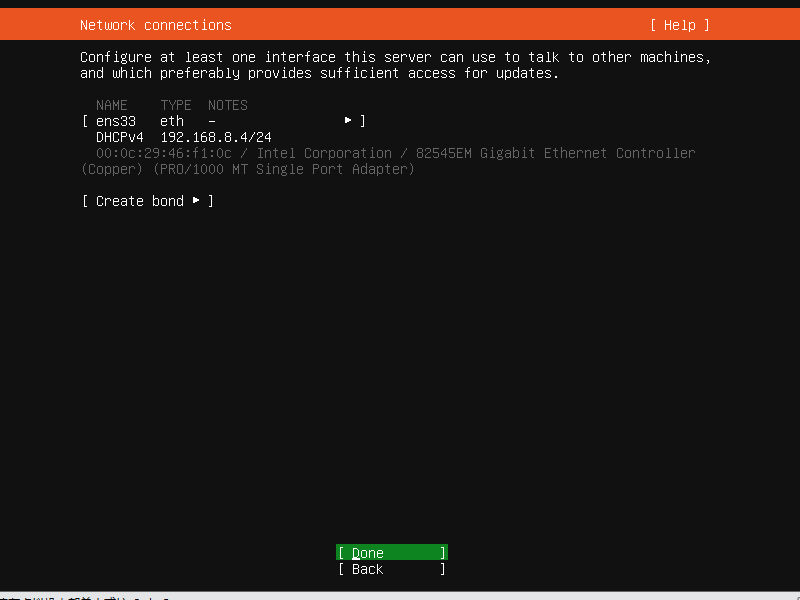
6.无需配置代理,回车直接跳过
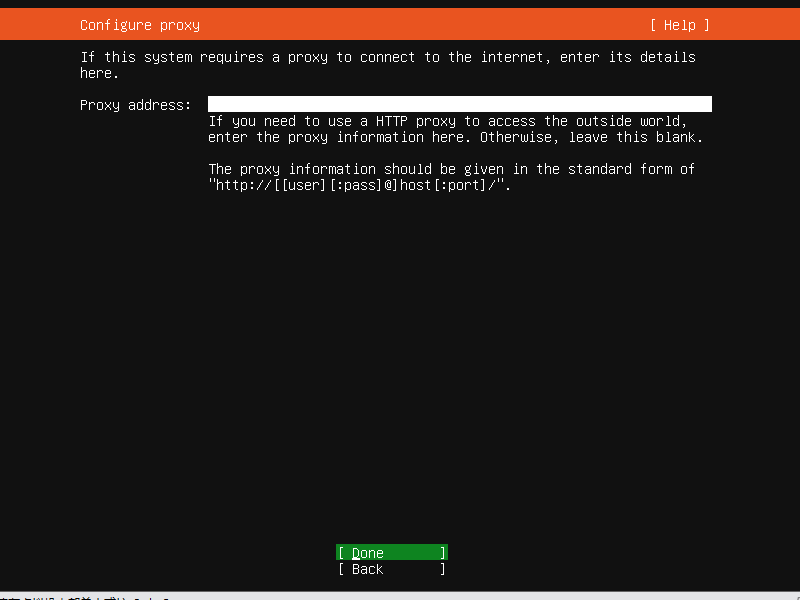
7.配置网络yum源
https://mirrors.tuna.tsinghua.edu.cn/ubuntu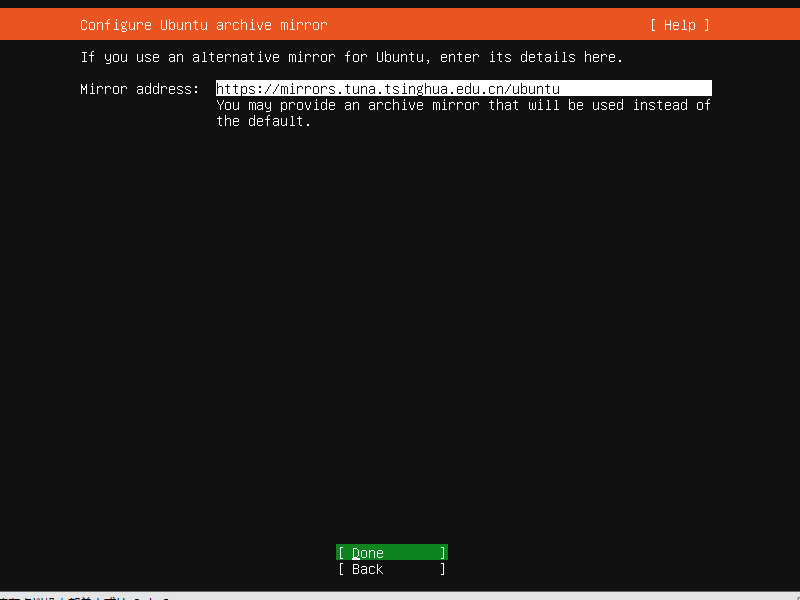
8.磁盘分区
自动分区,使用整个磁盘进行分区,磁盘类型为lvm类型
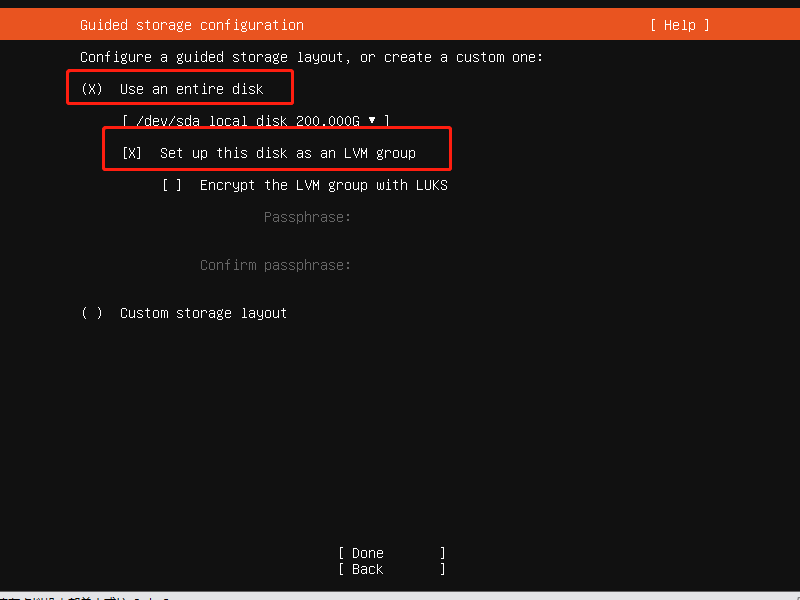
9.选择完后的文件系统配置信息确认
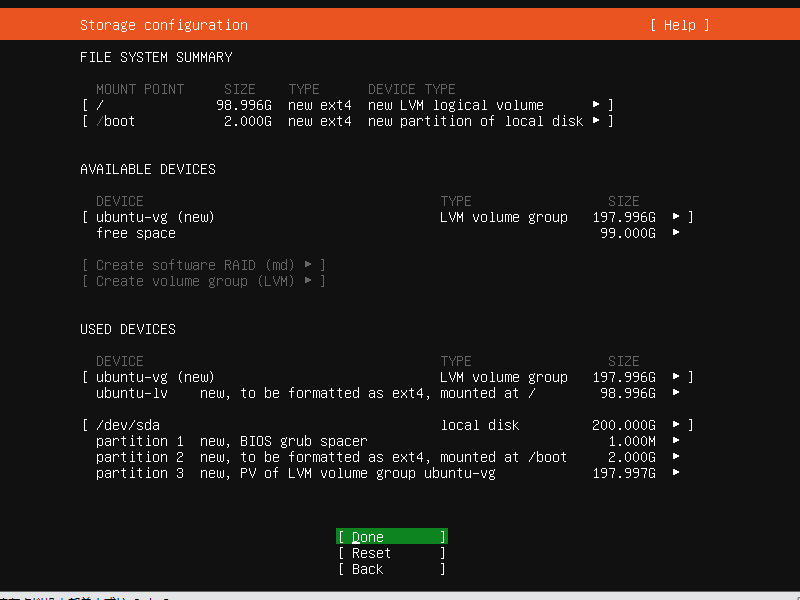
10.确认是否继续,继续后会破坏磁盘数据
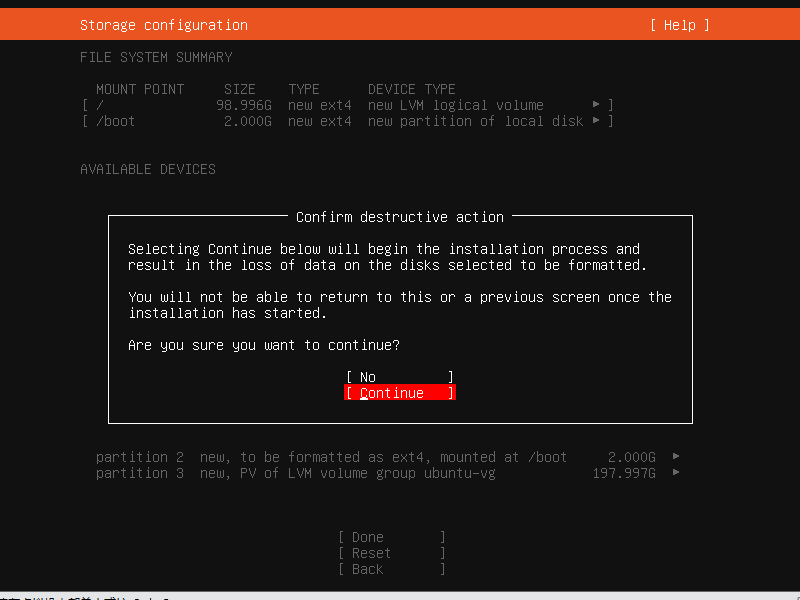
11.配置信息
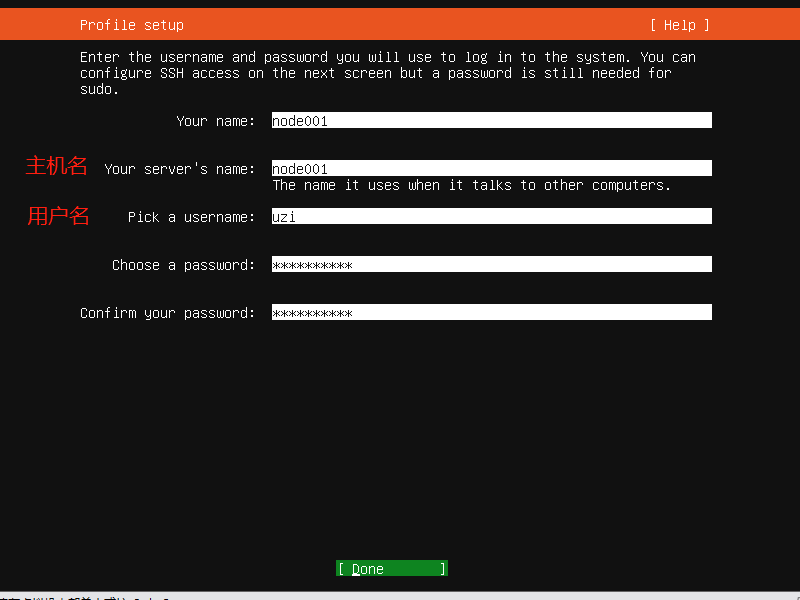
12.按空格键勾选图中的小方框内为小叉子,然后按tab键选择Done继续
必须安装此OpenSSH服务,否则无法通过22端口远程
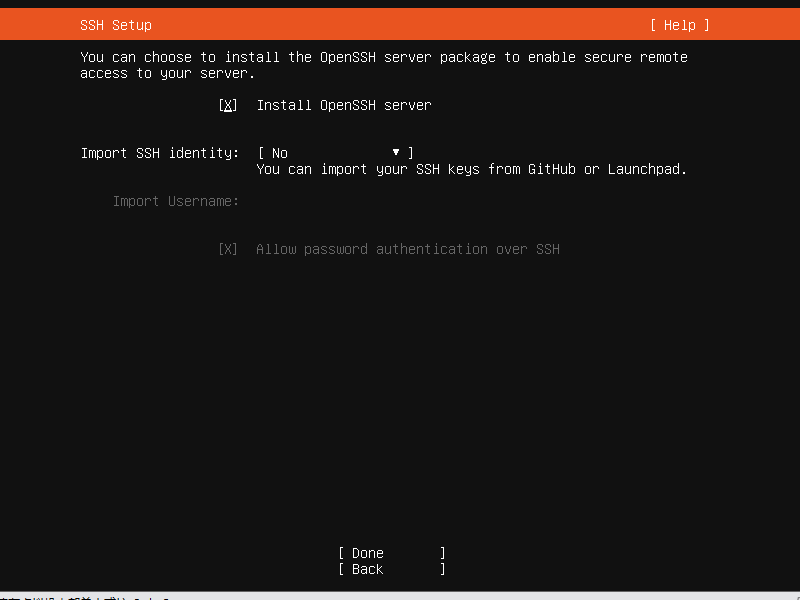
13.等待自动安装
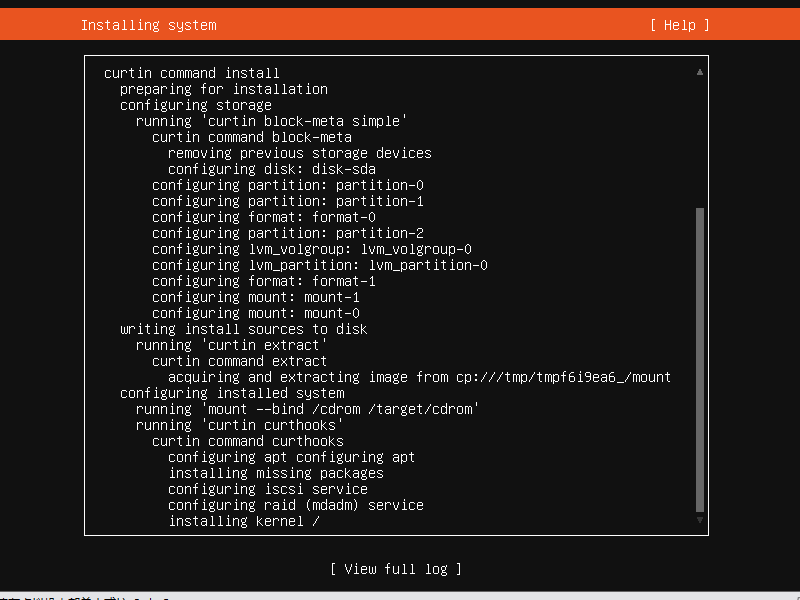
14.重启
大约等10~15min会提示
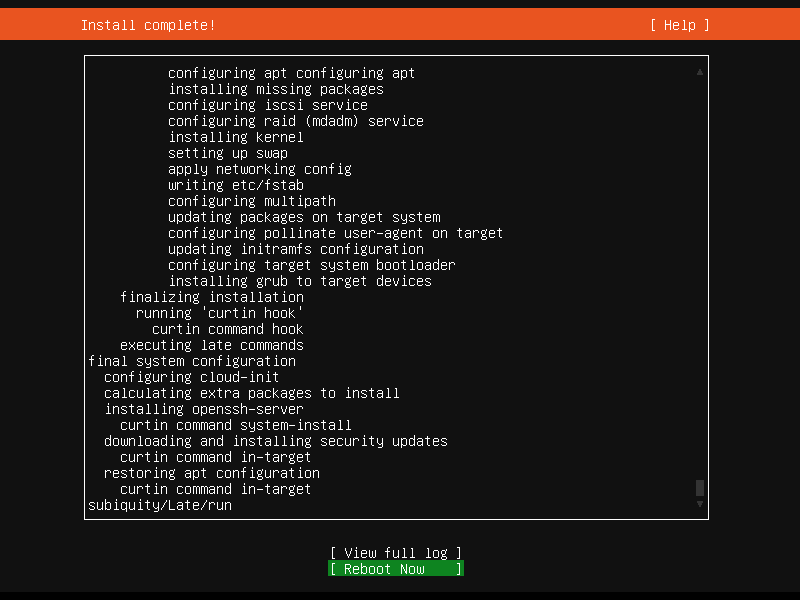
15.重启过程中的报错
此处为卸载光驱失败了,因为是虚拟机安装,可不用理会,按回车重启即可
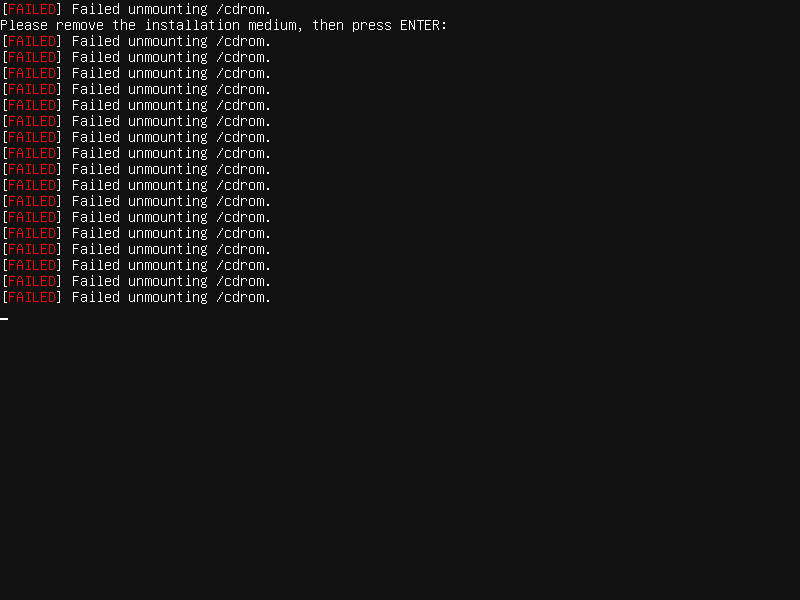
三、开局设置Ubuntu
1.设置root密码
Ubuntu默认禁止root登录。需要先切到root用户。
默认root密码是随机的,即每次开机都有一个新的root密码,且密码不知道。我们需要自己设置。
用安装Ubuntu系统的时候创建的用户去登录,然后输入 【sudo passwd】 或者使用【sudo -i】
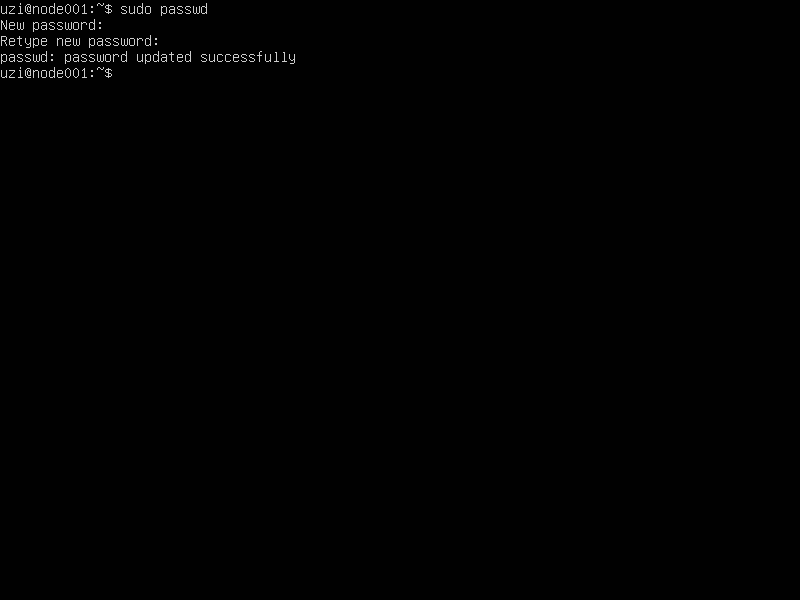
root登录、密码验证 su - root
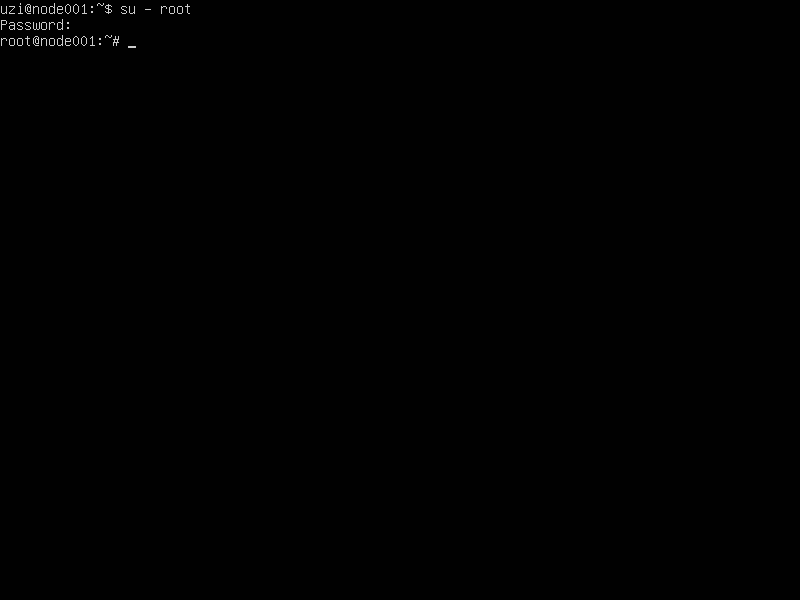
2.修改root远程登录权限
默认Ubuntu不允许root远程登录,后期如果想通过root登陆系统则必须修改SSH配置文件中的相关参数才行。
sudo vim /etc/ssh/sshd_config PermitRootLogin yessudo systemctl restart sshd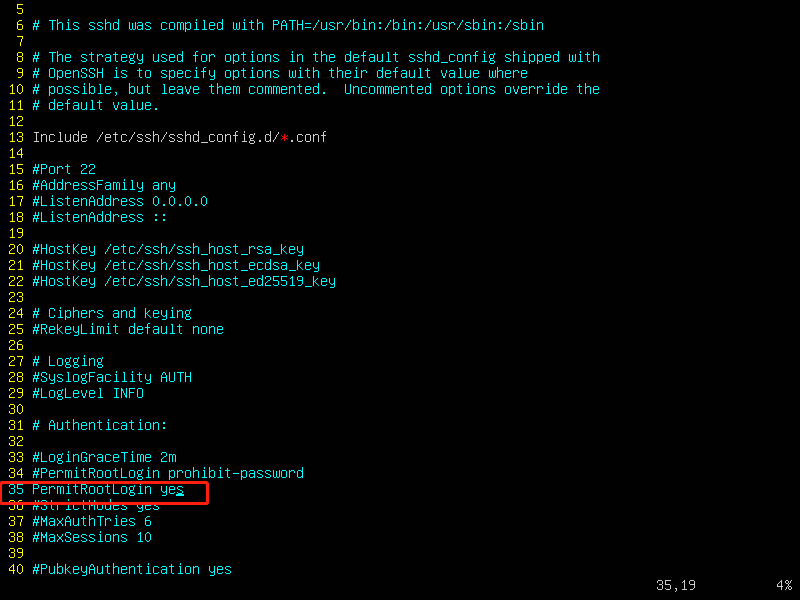
补充:ubunt网卡配置
vim /etc/netplan/01-netcfg.yarm
#网卡配置文件采用YAML格式,必须以 /etc/netplan/XXX.yaml 文件命名方式存放
#可以每个网卡对应一个单独的配置文件,也可以将所有网卡都放在一个配置文件里
network:
version: 2
renerer: networkd
ethernets:
eth0:
addresses: [192.168.8.10/24,10.0.0.10/8] #或者用下面两行,两种格式不用混用
- 192.168.8.10
- 10.0.0.10/8
gateway4: 10.0.0.2
nameservers:
search: [xxxx.com, xxx.org]
addresses: [180.76.76.76, 8.8.8.8, 1.1.1.1]
#使配置生效
netplay apply
四、软件包管理
1. apt-get和apt命令介绍
- apt等同于Centos7的yum命令
- apt-get是第一代的包管理工具,最稳定
- apt是改进的包管理工具,比apt-get要先进,官方推荐使用apt来管理软件
2. Ubuntu和CentOS7包管理工具区别
| 操作内容 | Centos 6/7 | Debian/Ubuntu |
| 1.软件包后缀 | *.rpm | *.deb |
| 2.软件源配置文件 | /etc/yum.conf | /etc/apt/sources.list |
| 3.更新软件包列表 | yum makecache fast | apt update |
| 4.从软件仓库安装软件 | yum install package | apt install package |
| 5.安装本地软件包 | rpm -i pkg.rpm | dpkg -i pkg.deb |
| 6.删除软件包 | yum remove package | apt remove package |
| 7.获取某软件包的信息 | yum search package | apt search package |



【推荐】国内首个AI IDE,深度理解中文开发场景,立即下载体验Trae
【推荐】编程新体验,更懂你的AI,立即体验豆包MarsCode编程助手
【推荐】抖音旗下AI助手豆包,你的智能百科全书,全免费不限次数
【推荐】轻量又高性能的 SSH 工具 IShell:AI 加持,快人一步
· 地球OL攻略 —— 某应届生求职总结
· 周边上新:园子的第一款马克杯温暖上架
· Open-Sora 2.0 重磅开源!
· 提示词工程——AI应用必不可少的技术
· .NET周刊【3月第1期 2025-03-02】